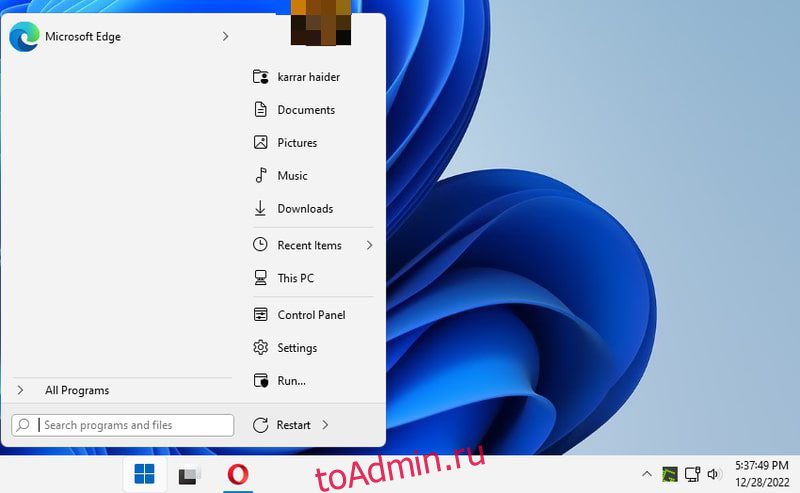Что мне нравится в Windows, так это то, что почти для всего, что вы хотите сделать, есть стороннее приложение. Существуют даже альтернативные сторонние приложения для функций Windows по умолчанию.
Если вам мешает огромное меню «Пуск» или перемещение данных между несколькими папками в проводнике доставляет вам головную боль, существуют приложения для решения всех этих проблем. Microsoft может быть глуха к нашим запросам о функциях, но сторонние разработчики готовы предложить альтернативные приложения с нужными нам функциями.
Ниже я составил список альтернативных приложений, которые намного лучше стандартных функций Windows 11.
Оглавление
Process Hacker: альтернатива диспетчеру задач
У Process Hacker, может, и не такой гладкий интерфейс, как у диспетчера задач Windows, но он намного мощнее. Он использует цветовые коды, чтобы упростить идентификацию таких процессов, как системы, сторонние службы, службы и т. д. Вы также можете быстро увидеть недавно открытые/закрытые процессы, используя зеленый и красный цвета.
Он также имеет специальную вкладку для использования диска, где вы можете увидеть полную историю чтения / записи и даже изменить приоритеты процессов для более высокой скорости. Несмотря на то, что производительность, которую он обеспечивает, аналогична диспетчеру задач Windows, графики имеют цветовую кодировку, что упрощает чтение данных.
Существует также опция поиска, чтобы найти все дескрипторы и библиотеки DLL, связанные с процессами, что может быть полезно для закрытия неподатливых процессов. Помимо предоставления дополнительной информации, Process Hacker обладает широкими возможностями настройки, позволяя вам настроить способ просмотра информации.
В качестве альтернативы вы также можете попробовать Process Explorer, который предлагает аналогичную информацию и поставляется с интеграцией VirusTotal для сканирования на наличие вирусов.
Почему лучше?
- Информация с цветовой кодировкой.
- Расширенная информация об использовании диска.
- Найдите дескрипторы и библиотеки DLL.
- Настраиваемый интерфейс.
- Сохраните текущие процессы в текстовом файле.
- Информация о настраиваемых значках в трее.
У Microsoft есть способ полностью изменить меню «Пуск» с обновлением версии, поэтому, учитывая, что для людей, которым не нравятся изменения, будут доступны альтернативы меню «Пуск». Я рекомендую для этого StartAllBack, так как это одно из немногих приложений, которые были обновлены для бесперебойной работы с Windows 11.
Он заменяет меню «Пуск» классическим меню «Пуск» в стиле Windows 7 с закрепленными приложениями, важными папками/настройками и панелью поиска внизу. Меню «Пуск» полностью настраивается, вы можете изменить его стиль, размер и содержимое, которое хотите видеть.
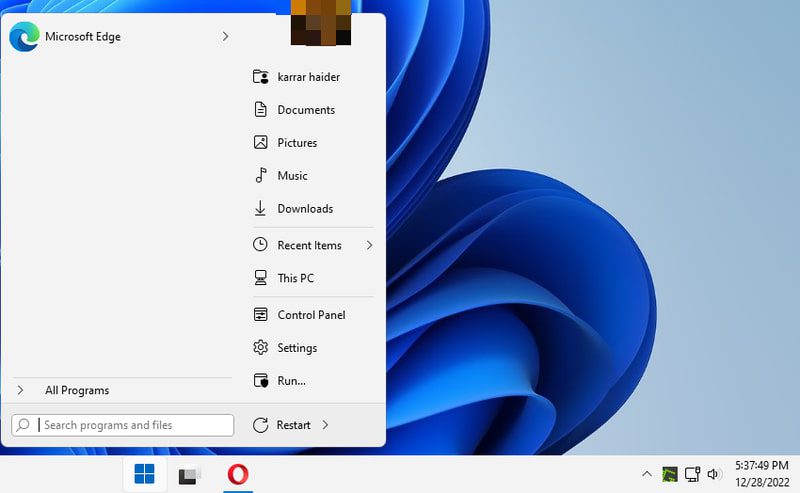
Он также заменяет панель задач и удаляет многие функции в Windows 11, такие как возможность изменить местоположение, размер значка, положение значка и стиль панели задач. Вы также можете отключить изменения панели задач, если хотите заменить только меню «Пуск».
Почему лучше?
- Простой.
- Получите доступ к папке/настройкам быстрого доступа Windows 7.
- Настройте стиль меню «Пуск».
- Широкие возможности настройки.
- Улучшает панель задач.
Listary: альтернатива поиску Windows
Когда вы выполняете поиск в Listary, он показывает приложения, папки, документы и все типы файлов в интерфейсе с возможностью оценки. Это упрощает доступ ко всем типам контента в одном месте, связанному с вашим ключевым словом. Вы можете применять действия прямо из результатов поиска, такие как копирование, удаление, свойства и т. д.
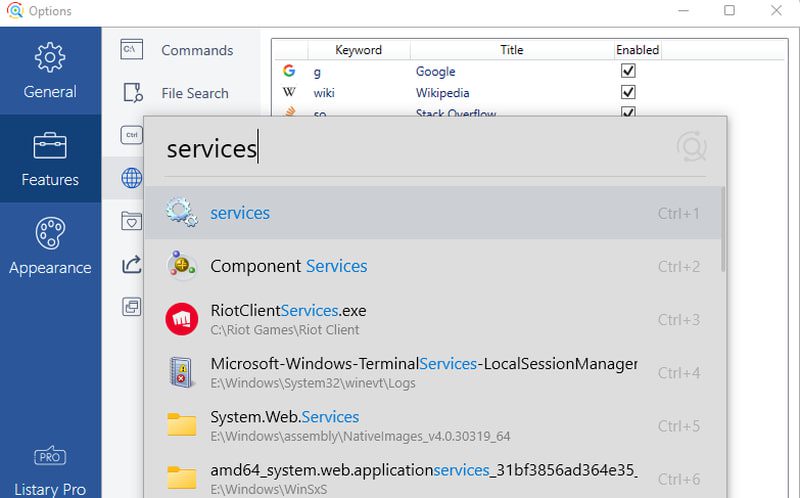
В отличие от поиска Windows, вы также не привязаны к Bing и Microsoft Edge для веб-поиска. Вы можете использовать горячую клавишу или ключевое слово для прямого поиска на своем любимом веб-сайте и открытия его в браузере по умолчанию. Это позволяет выполнять поиск в Google Search, Wikipedia, YouTube, Amazon, Facebook и многих других сервисах прямо из интерфейса Listary.
Как давний пользователь, я считаю, что это намного быстрее и меньше ресурсов по сравнению с поиском Windows. Хотя он работает вместе с Windows Search, вы можете отключить Windows Search, чтобы освободить ресурсы.
Почему лучше?
- Быстрее и легче.
- Открывает все типы файлов/папок, связанных с ключевыми словами.
- Поиск веб-сайтов из интерфейса Listary.
- Создавайте собственные команды для доступа к файлам/приложениям.
- Применение действий в результатах поиска.
HWiNFO: инструмент системной информации
Инструмент «Информация о системе» в Windows показывает только основную информацию об оборудовании вашего ПК, такую как имя, мощность, модель и т. д. HWiNFO — отличная альтернатива, которая показывает информацию о расширениях в интерактивном интерфейсе.
Он показывает информацию и ее изменения в режиме реального времени, такие как текущая частота процессора или напряжение. Помимо характеристик оборудования, он также показывает все поддерживаемые и неподдерживаемые функции. Это упрощает проверку того, поддерживает ли ваш компьютер определенную функцию, которая может потребоваться программе, например необходимость TPM для установки Windows 11.
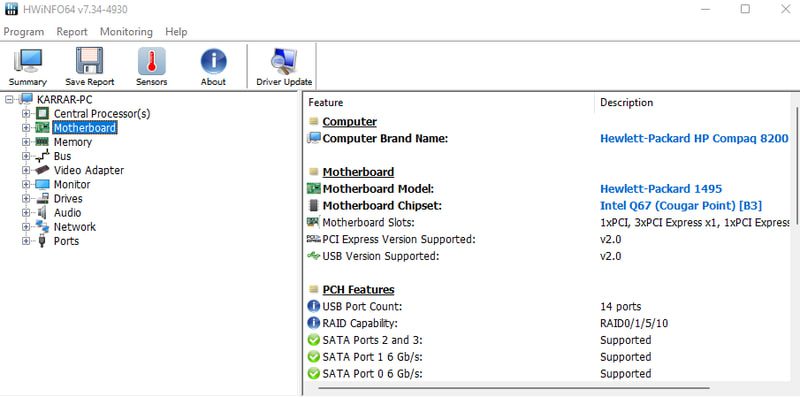
Мне нравится его функция «Датчики», которая показывает работу датчиков на вашем ПК в режиме реального времени. Вы можете видеть в реальном времени изменения температуры компонентов, использования ЦП/ГП, использования памяти, скорости чтения/записи диска и многое другое.
Если вам нужно что-то попроще, CPU-Z — хороший вариант. Он показывает изменения в режиме реального времени и имеет возможность сравнить ваш ПК.
Почему лучше?
- Предлагает обширную информацию о технических характеристиках.
- Просмотр всех поддерживаемых и неподдерживаемых аппаратных функций.
- Просмотр информации со всех датчиков ПК.
- Сохраняйте отчеты в различных форматах.
Double Commander — альтернатива Проводнику
Вы обнаружите, что File Explorer очень ограничен, если вам нужно часто управлять файлами и папками в разных местах. Double Commander — это приложение для управления файлами, которое предлагает двойное окно с неограниченным количеством вкладок для управления данными.
Он открывает два окна рядом друг с другом, чтобы вы могли быстро перемещать/копировать данные между двумя местоположениями. Вы также можете открывать неограниченное количество вкладок в обоих окнах для быстрого управления данными в нескольких местах. Мне также нравится, что почти для всех действий есть сочетания клавиш, что упрощает и ускоряет управление данными.
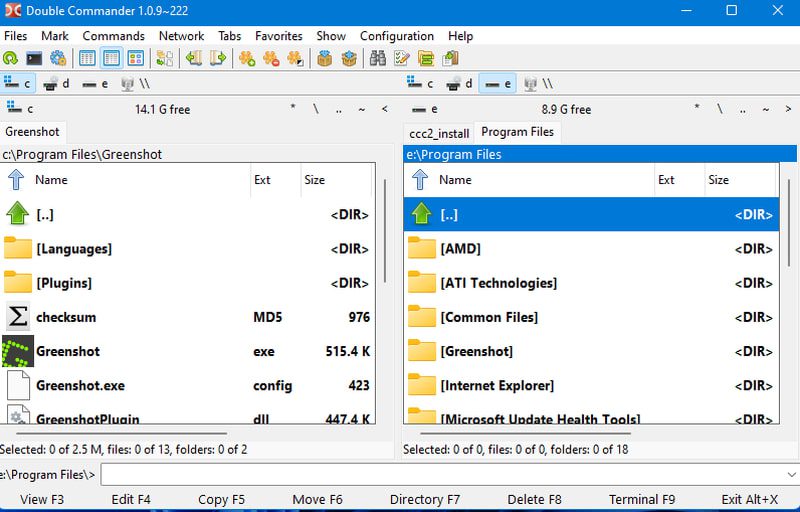
Помимо простого доступа к данным, он может выполнять множество других действий, таких как разделение файлов, создание/извлечение архивов, объединение файлов, массовое переименование, редактирование метаданных, сравнение файлов и многое другое. Лучше всего то, что вы можете сохранить свои сеансы, чтобы продолжить позже и продолжить с того места, на котором остановились, если закроете приложение.
Почему лучше?
- Двойной вид из окна.
- Открывайте неограниченное количество вкладок.
- Встроенный просмотрщик файлов.
- Дополнительные инструменты управления файлами.
- Автосохранение текущего сеанса.
Avast One: альтернатива Защитнику Windows
Защитник Windows отлично справляется с защитой от вредоносных программ, но этого недостаточно, когда речь идет о конфиденциальности и безопасности в Интернете. Avast One защищает не только от вредоносных программ, но и от онлайн-угроз.
Он защитит от взлома браузера и фишинговых атак, а также от отслеживания. Кроме того, он уведомит вас в случае утечки ваших паролей в результате утечки данных. Важные папки на вашем ПК также защищены от атак программ-вымогателей.
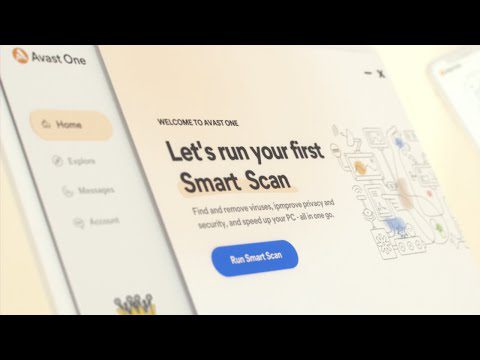
Для обеспечения максимальной конфиденциальности в Интернете необходима VPN, и Avast One упрощает эту задачу, предлагая встроенную VPN. Вы можете подключиться к 50+ местам с неограниченным объемом данных; даже бесплатная версия Avast One предлагает 5 ГБ данных VPN в неделю.
Почему лучше?
IObit Uninstaller: лучший деинсталлятор
Независимо от того, удаляете ли вы приложения с панели управления или из настроек, программа удаления Windows 11 небрежно избавляется от всех данных, связанных с приложением. IObit Uninstaller не только удаляет все данные, связанные с приложением, но также позволяет массово удалять приложения.
Просто выберите приложения, которые хотите удалить, из списка и нажмите кнопку «Удалить» вверху. После подтверждения приложение удалит все приложения вместе со всеми остаточными данными, такими как записи реестра и данные приложений. Он также автоматически избавится от подсказок приложений, таких как диалоги для опросов.
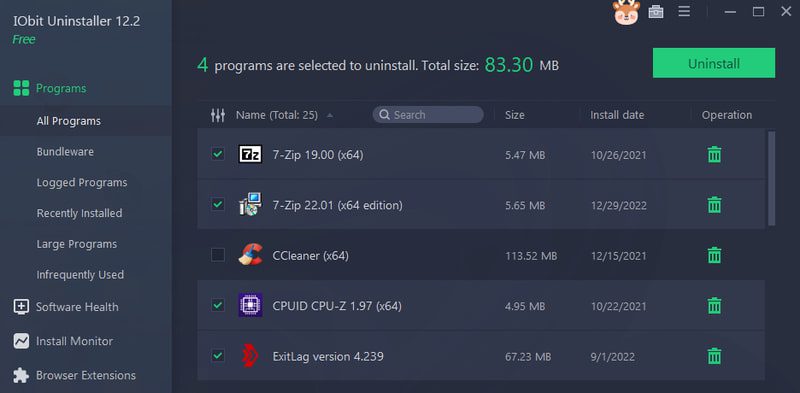
Помимо массового удаления, это также помогает удалить вирусы и системные приложения. Для этих приложений есть специальные разделы, и он также может удалять упрямые приложения.
Почему лучше?
- Массовое удаление приложений.
- Удалить остаточные данные.
- Удалите вирусы и системные приложения.
- Массовое удаление надстроек браузера.
- Сортируйте приложения по размеру или времени.
Greenshot: альтернатива ножницам
Инструмент Snipping Tool в Windows позволяет сделать снимок экрана с помощью сочетания клавиш, но его возможности очень ограничены. Я рекомендую Greenshot, так как это легкий инструмент со всеми необходимыми функциями, позволяющими легко делать скриншоты и делиться ими.
Как и Snipping Tool, он предлагает несколько снимков экрана, но поставляется с линейкой и сочетаниями клавиш, чтобы легко делать снимки экрана. Скриншоты могут быть автоматически сохранены в выбранном вами месте или опубликованы в Интернете.
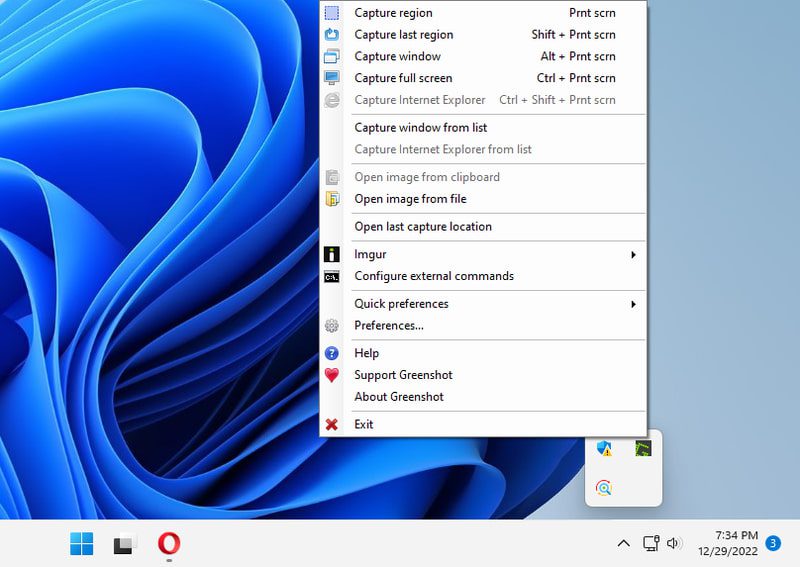
Инструмент не имеет интерфейса и работает прямо из системного трея. Вам просто нужно настроить место вывода и сочетания клавиш, чтобы начать использовать инструмент.
Почему лучше?
- Автоматически сохранять скриншоты в предпочтительном месте.
- Используйте линейку, чтобы увидеть размер скриншота.
- Загружайте скриншоты прямо на веб-сайты.
- Настройте качество скриншота.
Бонус 😎
Хотя ThisIsWin11 не является заменой приложения «Параметры Windows 11», он предлагает множество параметров автоматической настройки, которые должны значительно улучшить работу с Windows. Просто просмотрите список рекомендуемых изменений и снимите флажки с тех, которые вы не хотите применять. После этого нажмите кнопку «Исправить проблемы», и все изменения будут применены. Вы даже можете удалить вирусы с помощью этого приложения.
Подведение итогов
Все вышеперечисленные приложения в большинстве случаев лучше стандартных функций Windows. Однако у них могут быть и недостатки, например, Avast One намного тяжелее системных ресурсов по сравнению с Защитником Windows. Поэтому убедитесь, что вы тщательно проверяете каждое приложение, чтобы убедиться, что оно не повлияет негативно на ваш опыт.
Если вам это нравится, я уверен, что вы найдете эти обязательные приложения для Windows 11 интересными.